系统之家win10系统32位硬盘安装教程
- 分类:教程 回答于: 2016年11月14日 00:00:00
硬盘装系统之家win10系统32位可以说是目前为止最简单好用的安装方式了,不需要用到光盘也不需要用到U盘,就能轻松几个步骤完成硬盘装系统之家的win10系统32位过程。我们就能用上稳定/安全/快捷,最好用的系统之家系统了,接着来看详细的操作步骤。
安装前准备
1、保证能够正常进入系统;
2、下载Ghost Win10系统镜像文件;
相关推荐:win8升级win10正式版!
安装步骤
1、首先下载Ghost Win10系统镜像"DNGS_Ghost Win10x86_201604.iso"到本地硬盘上(这里下载在D盘上);

2、解压所下载的"YLMF_DNGS_Ghost Win10x86_201604.iso"镜像;

3、解压出来的文件夹内容;
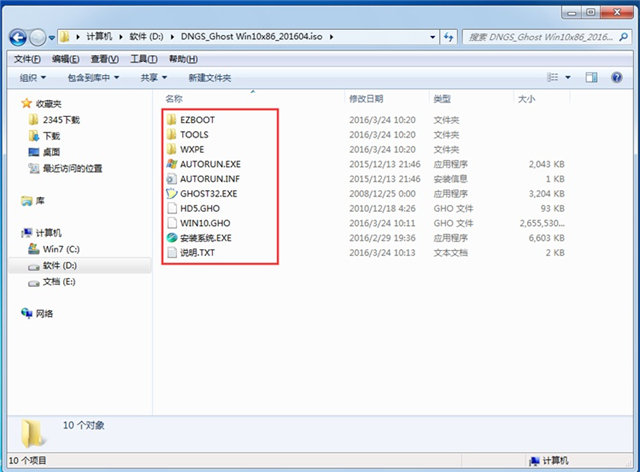
4、把"Win10.GHO"和"安装系统.exe"两个文件剪切到磁盘根目录下,这里选择放在D盘里;

提示:为什么不直接在文件夹内执行?因为文件夹命名过长,有时候会导致安装失败,如下图所示。(若用户想在文件夹内直接执行,可把文件夹重新命 名,例如命名为"Win10"等。)

5、双击"安装系统.exe",选择"C盘"(C盘为系统磁盘),插入映像文件"Win10.GHO",接着点击执行,如图所示:

提示:执行安装前要把360等杀毒软件关闭,否则无法正常安装。(若360杀毒软件开启,会提示有毒,下载的Ghost Win10系统镜像的软件都是安全无毒 的,用户可放心使用。)
6、选择"执行后"电脑会自动重启,格式化C盘,还原数据;

7、数据还原之后,自动重启,进入驱动安装界面;

系统之家win10系统32位硬盘安装教程图8
8、动程序安装完成之后,再次重启,进入全新的Win10系统界面;
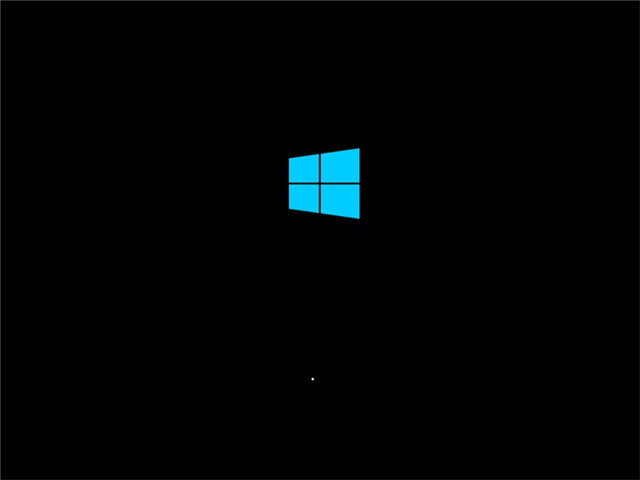

上述就是系统之家win10系统32位硬盘安装教程的全部内容了,当你看到清新的win10桌面界面的时候,就表示硬盘装系统之家的win10系统安装的步骤全部完成了,然后你就可以用上不一样的win10操作系统,还可以下载各种游戏尽情玩耍了。
 有用
26
有用
26


 小白系统
小白系统


 1000
1000 1000
1000 1000
1000 1000
1000 1000
1000 1000
1000 1000
1000 1000
1000 1000
1000 1000
1000猜您喜欢
- 新电脑无法U盘启动解决方法..2016/11/03
- 小白系统重装系统怎么弄2022/11/24
- 小编为网友们带来win8和win7区别讲解..2016/11/13
- 重装系统对电脑有损害吗2023/03/08
- "驱动精灵:让电脑运行更顺畅"..2023/06/03
- 双系统linux和windows怎么安装的教程..2021/11/06
相关推荐
- 深度技术GHOST WIN7 X64纯净版2016/11/13
- iso文件用手机能打开吗的介绍..2022/04/11
- 电脑散热不好怎么办,小编教你电脑散热..2018/08/11
- 超级简单的xp系统安装教程2017/03/24
- 一键重装驱动精灵使用方法..2016/09/24
- rar格式是什么?2024/02/14














 关注微信公众号
关注微信公众号



